- iPhoneのメニュー画面から、「設定」を起動します。
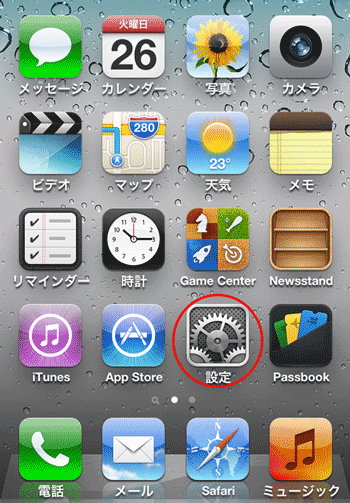
- 「設定」画面が表示されたら、「メール/連絡先/カレンダー」をタップします。
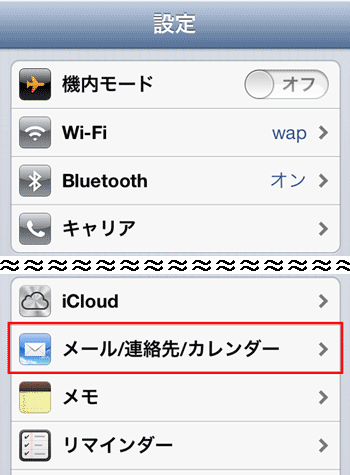
- 「メール/連絡先/カレンダー」画面が表示されたら、「アカウントを追加...」をタップします。
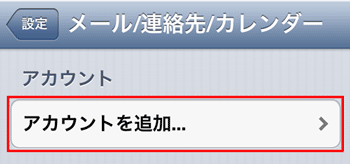
- 「アカウントを追加...」画面が表示されたら、「その他」をタップします。
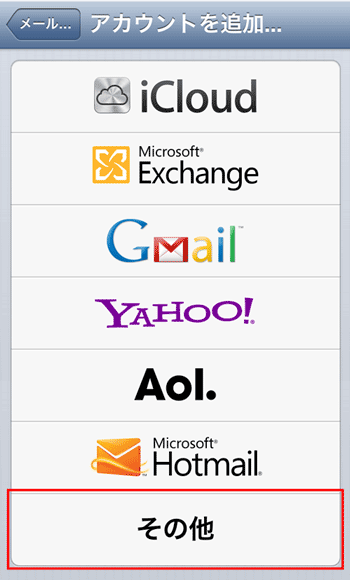
- 「その他」画面が表示されたら、「メールアカウントを追加」をタップします。
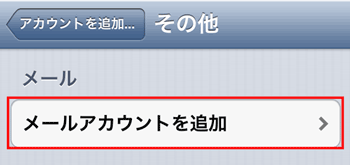
- アカウント情報を入力します。
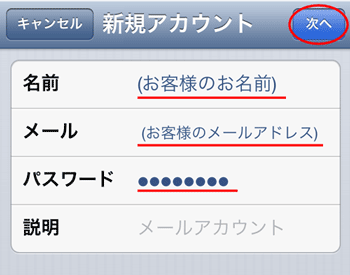
「AIRnetサービス登録完了通知書」を参照し、以下の項目を入力します。
「名前」に、「お客様のお名前」を入力します。
「メール」に、「お客様のメールアドレス」を入力します。
「パスワード」に、「お客様のメールアカウント」の「パスワード」を入力します。
「次へ」をタップします。
- サーバー情報を入力します。
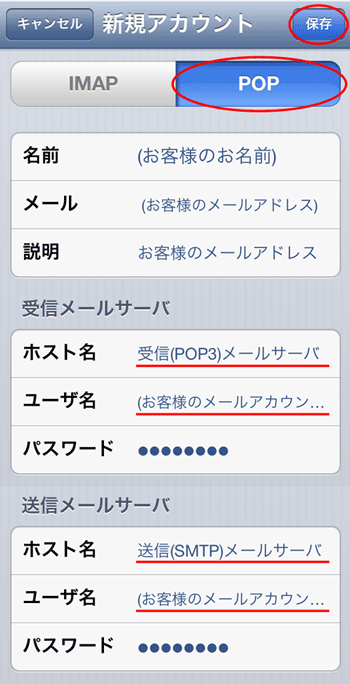
「AIRnetサービス登録完了通知書」を参照し、以下の項目を入力します。
「IMAP」と「POP」が表示されるので、「POP」をタップします。
「受信メールサーバ」の「ホスト名」に、「受信(POP3)メールサーバ」を入力します。
「受信メールサーバ」の「ユーザ名」に、「お客様のメールアカウント」の「ユーザID」を入力します。
「送信メールサーバ」の「ホスト名」に、「送信(SMTP)メールサーバ」を入力します。
「送信メールサーバ」の「ユーザ名」に、「お客様のメールアカウント」の「ユーザID」を入力します。
※ 「受信メールサーバ」「送信メールサーバ」の「パスワード」は、手順6.で入力した
文字列が引き継がれているので、入力は不要です。
「保存」をタップします。
■ SMTP認証、およびPOP/SMTP over SSLへの対応
- 「メール/連絡先/カレンダー」画面が表示されたら、「お客様のメールアドレス」をタップします。
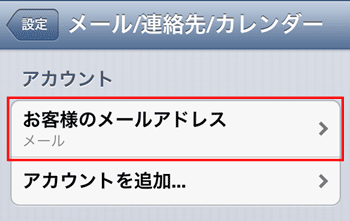
- メールアカウントの設定情報が表示されたら、「SMTP」をタップします。
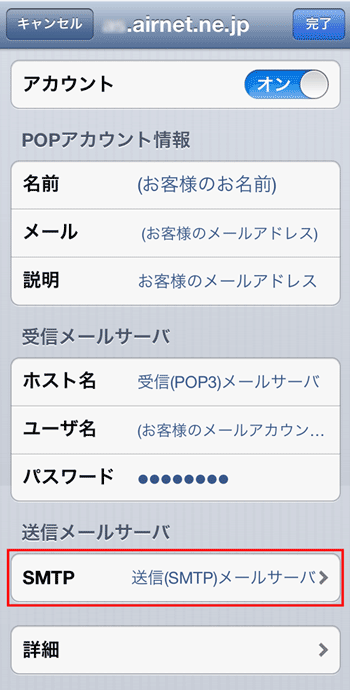
- 「SMTP」画面が表示されたら、プライマリサーバに設定されているメールサーバをタップします。
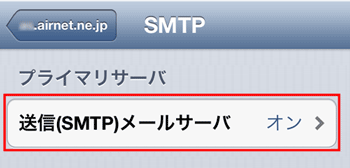
- 送信メールサーバの詳細を設定します。
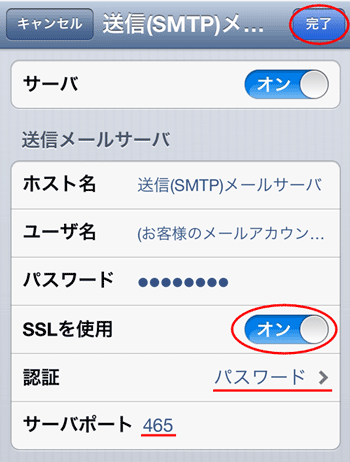
「SSLを使用」を、「オン」にします。
「認証」に、「パスワード」を設定します。
「サーバポート」に、「465」を入力します。
「完了」をタップします。
- 画面左上のボタンをタップして、一つ前の画面前に戻ります。
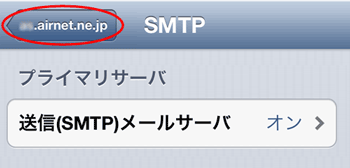
- 「詳細」をタップします。
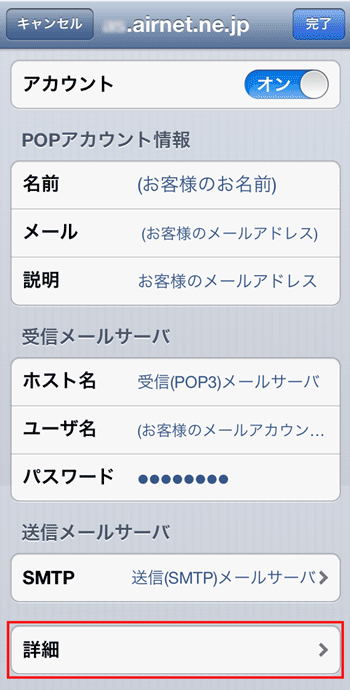
- 受信メールサーバの詳細を設定します。
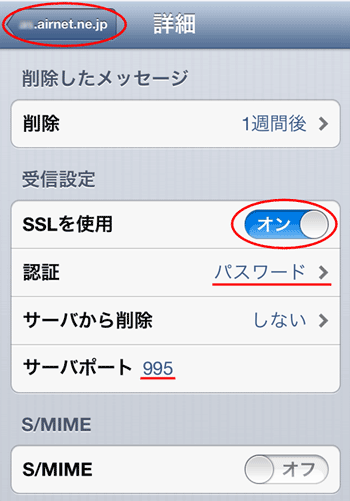
「SSLを使用」を、「オン」にします。
「認証」に、「パスワード」を設定します。
「サーバポート」に、「995」を入力します。
画面左上のボタンをタップします。
▲
ページトップへ
COPYRIGHT(c) 2013-2016 Air Internet
|